Windows 기능 체험 팩 버전 번호 찾기
다음은 Windows 10에서 Windows Feature Experience Pack 버전 번호를 찾는 쉬운 방법입니다. Windows 10 2004는 Windows가 받은 가장 큰 업데이트가 아닙니다. 그러나 이 업데이트에는 운영 체제가 향후 새로운 기능을 수신하는 방법을 정의하는 한 가지 중요한 변경 사항이 포함되어 있습니다. 라는 기능을 도입했습니다. Windows 기능 경험 팩 (WFEP).
광고
Windows 기능 경험 팩은 Microsoft가 OS와 독립적으로 더 빠르게 업데이트할 수 있는 전용 기능 세트입니다. 이것은 또한 개발자가 이전 Windows 버전에 새로운 기능을 가져올 수 있음을 의미합니다. Windows 10은 2020년 11월에 첫 번째 Windows 체험 팩 업데이트를 받았습니다. Windows 10에 제공되는 새로운 기능을 추적하려면 익스피리언스 팩 버전을 찾는 방법을 알아야 합니다.
PC에 설치한 Windows 기능 체험 팩을 찾는 것은 어렵지 않습니다. 빌드 번호와 마찬가지로 Windows Experience Pack에 대한 정보는 정보 섹션에 있습니다.
이 게시물은 Windows 10에 설치한 Windows Feature Experience Pack 버전을 확인하는 방법을 보여줍니다.
Windows 기능 경험 팩 버전 번호를 찾는 방법
- 열려있는 설정 앱, 예를 들어 키보드에서 Win + I를 눌러.
- 이동 체계 > 에 대한.
- 오른쪽에서 윈도우 사양 부분.
- 이제 다음 값을 확인하십시오. 경험 라벨을 볼 수 있습니다 Windows 10 기능 체험 팩 버전.
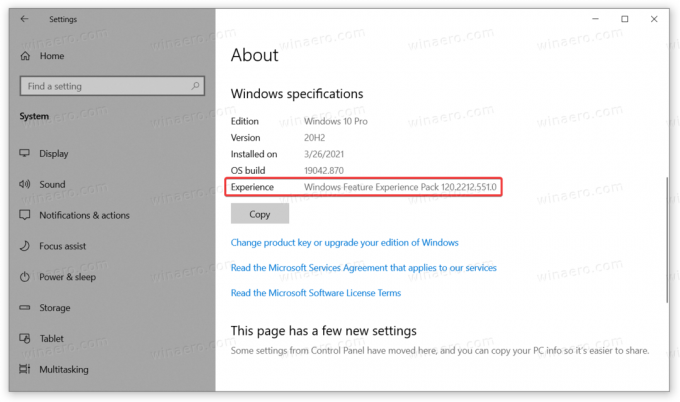
당신은 끝났습니다!
아래의 윈도우 사양 섹션에는 Windows 버전, Windows 버전, 빌드 번호, 설치 날짜 등이 표시됩니다.
팁: Windows 기능 경험 팩 버전을 복사하여 컴퓨터의 운영 체제에 대해 자세히 알아볼 수 있습니다. 이렇게 하려면 Windows 사양 섹션 아래에 있는 복사 버튼을 누르십시오.
이 문서를 작성할 당시 Windows 기능 경험 팩에는 시스템 구성 요소에 대한 주요 업데이트가 포함되어 있지 않습니다. Snipping Tool, 텍스트 입력 패널,
IME 편집기및 기타 쉘 관련 기능. 최신 Windows 기능 경험 팩을 테스트하려면 Windows 참가자 프로그램에 등록할 수 있습니다. Microsoft의 모든 최신 항목이 처음에는 거기에 나타나며 결국 OS의 안정적인 분기에서 사용할 수 있게 됩니다.


